Вы можете запустить команду SFC для восстановления файла
- Файл DLL может отсутствовать, если вы удалили приложение с помощью файла или если ваш компьютер заражен вредоносным ПО.
- В этом руководстве обсуждаются доступные исправления для быстрого восстановления файла DLL, включая запуск сканирования на наличие вредоносных программ.
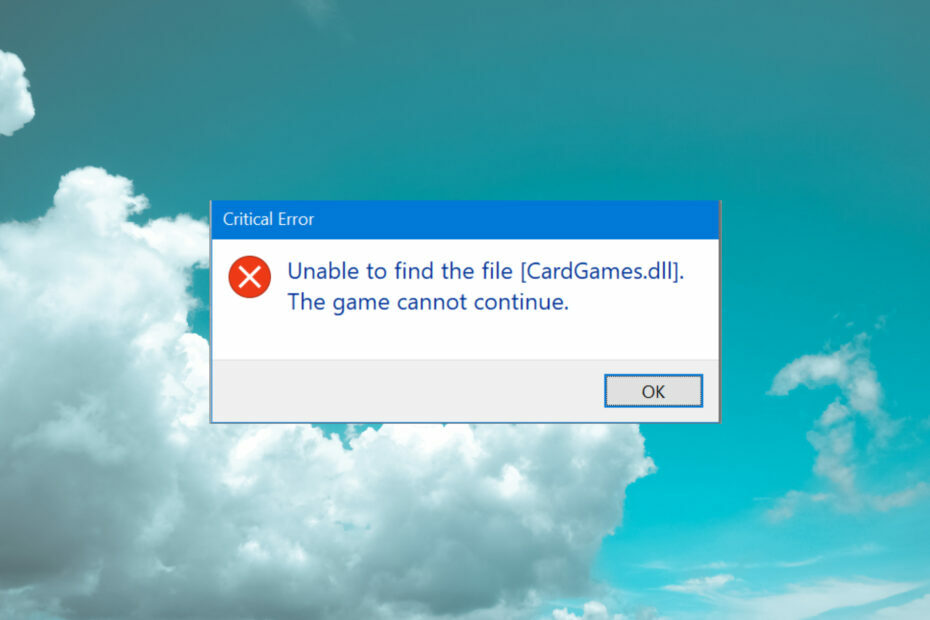
ИксУСТАНОВИТЕ, НАЖИМАЯ НА СКАЧАТЬ ФАЙЛ
Этот инструмент заменит поврежденные или испорченные библиотеки DLL их функциональными эквивалентами, используя специальный репозиторий, в котором находятся официальные версии файлов DLL.
- Скачайте и установите Фортект на вашем ПК.
- Запустите инструмент и Начать сканирование чтобы найти файлы DLL, которые могут вызывать проблемы с ПК.
- Щелкните правой кнопкой мыши Начать ремонт заменить сломанные библиотеки DLL рабочими версиями.
- Fortect был скачан пользователем 0 читателей в этом месяце.
Cardgames.dll — это законный файл динамической библиотеки, связанный с различными карточными играми и другими связанными программными приложениями, разработанными корпорацией Microsoft. Этот безобидный файл изначально был доступен с играми для Windows 7, включая пасьянсы и сердечки.
Однако, если вы играть в старые игры на Windows 10/11 ПК и столкнулись с ошибкой отсутствия файла cardgame.dll, это руководство может помочь!
Что вызывает ошибку отсутствия cardgames.dll?
Существует несколько потенциальных причин этой ошибки, некоторые из которых упомянуты здесь:
- Проблемы с реестром –Неверные или поврежденные записи реестра может вызвать различные проблемы, в том числе и эту. Чтобы это исправить, вам нужно восстановить системные файлы.
- Файл поврежден – Если DLL-файл отсутствует поскольку он был случайно удален или поврежден, вы можете увидеть эту ошибку. Чтобы исправить это, вам нужно снова загрузить файл DLL.
- Конфликты программного обеспечения. Конфликты между различными приложениями на вашем ПК могут привести к удалению или перемещению файла Cardgames.dll. Вам необходимо обновить или удалить приложения, связанные с файлом.
- Заражение вредоносным ПО. Инфекция на вашем компьютере может повредить системные файлы, включая файлы DLL. Поэтому вам необходимо запустить сканирование на наличие вредоносных программ, чтобы удалить инфекцию.
- Проблемы с операционной системой. Если в вашей ОС есть такие проблемы, как ошибки системных файлов и неправильные настройки, вы можете получить эту ошибку. Вы должны либо восстановить систему до предыдущей версии, либо восстановить файлы.
Теперь, когда вы знаете причины, давайте перейдем к исправлениям, чтобы решить проблему.
Что я могу сделать, если файл cardgames.dll отсутствует?
Прежде чем выполнить некоторые предварительные проверки, которые необходимо выполнить ниже, примените приведенное ниже исправление:
- Проверьте наличие ожидающих обновлений Windows.
- Переустановите уязвимую программу.
Если это не сработало для вас, перейдите к дополнительным исправлениям.
Если вы не хотите загружать DLL вручную или запускать команды на своем компьютере для устранения проблемы, вы можете выбрать простой способ, используя Средство исправления DLL-файлов.
Эти инструменты сравнивают вашу операционную систему с исправной ОС Windows, чтобы найти неисправности и исправить их, если они обнаружены.
Эти инструменты оптимизации могут безопасно и без проблем находить и восстанавливать даже старые DLL-файлы, такие как cardgames.dll.
2. Запустите сканирование SFC
- нажмите Окна ключ, тип команда, и нажмите Запустить от имени администратора.

- Введите следующую команду для восстановления системных файлов и нажмите Входить:
sfc/scannow
- Дождитесь завершения процесса. После этого перезагрузите компьютер, чтобы подтвердить изменения.
- StartUpCheckLibrary.dll отсутствует? Вот как это исправить
- VCOMP100.DLL отсутствует или не найден: 5 способов исправить это
3. Запустите сканирование вредоносных программ
- нажмите Окна ключ, тип безопасность окон, и нажмите Открыть.
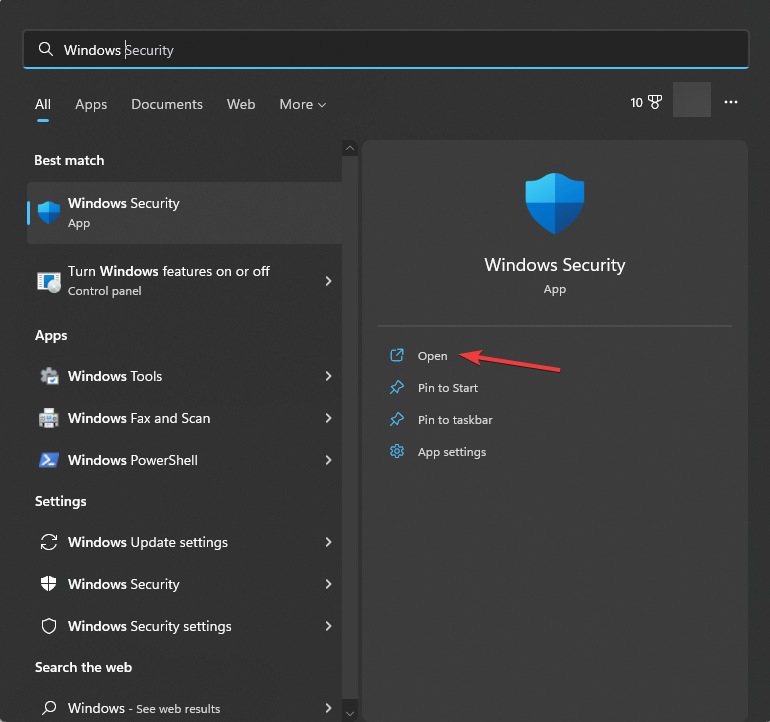
- Идти к Защита от вирусов и угроз и нажмите Параметры сканирования.
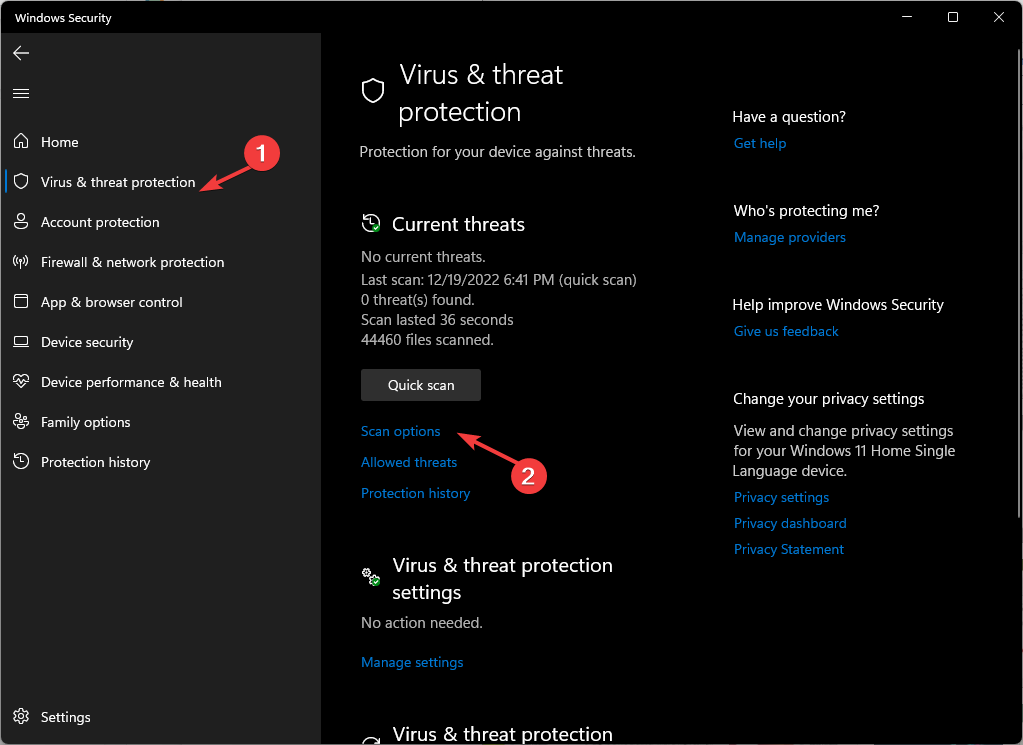
- Выбирать Полное сканирование и нажмите Сканировать сейчас.

- Инструмент просканирует ваш компьютер и выведет список вредоносных файлов. Удалите зараженные файлы, чтобы устранить проблему.
4. Установите отсутствующую DLL вручную
4.1 Загрузите файл DLL
- Перейти к Сайт с файлами DLL и загрузите соответствующий DLL-файл
- После загрузки найдите и щелкните правой кнопкой мыши и выберите Извлечь все.

- В следующем окне выберите место и нажмите Извлекать.

- После этого скопируйте файл и вставьте его в папку программы, используя файл с ошибкой. Если ваш DLL-файл запрошен ShareX, вам нужно перейти в папку «Программы» и вставить его туда:
C:\Program Files\ShareX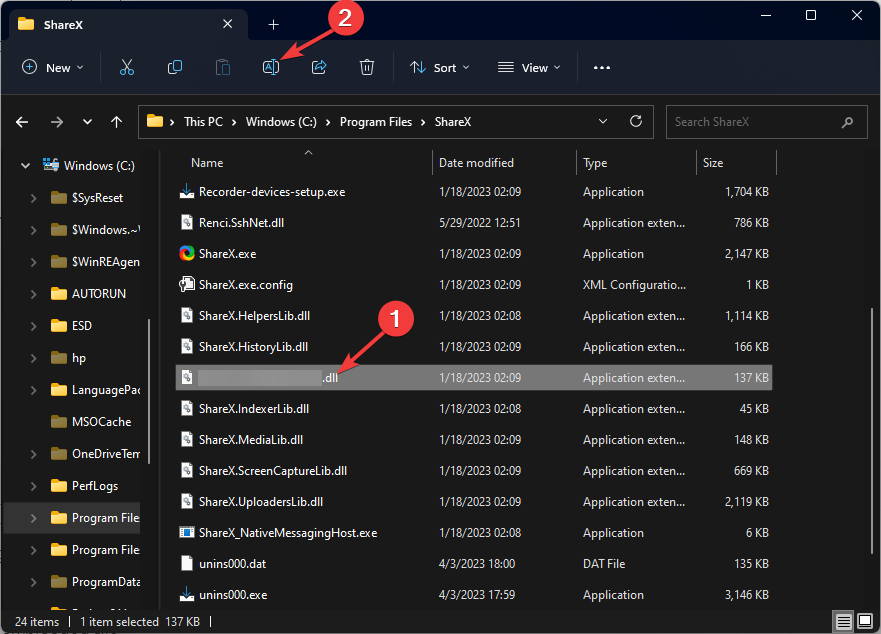
- Если существует более старая версия файла, выберите ее и нажмите кнопку Переименовать кнопка. Добавьте .old к существующему файлу, а затем вставьте только что загруженный файл.
- Перезагрузите компьютер.
4.2 Зарегистрируйте файл DLL
- нажмите Окна ключ, тип команда, и нажмите Запустить от имени администратора.

- Нажмите Да в командной строке UAC.
- Скопируйте и вставьте следующую команду, чтобы зарегистрировать файл DLL, и нажмите Входить:
regsvr32 cardgames.dll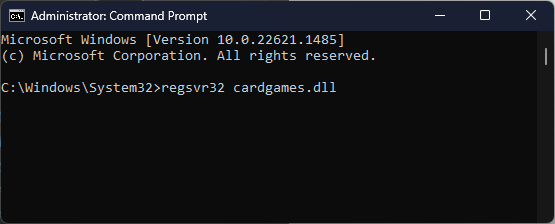
- Перезагрузите компьютер, чтобы сохранить изменения.
5. Выполните восстановление системы
- нажмите Окна ключ, тип панель управления, и нажмите Открыть.

- Выбирать Просмотр по как Большие иконки и нажмите Восстановление.

- Нажмите Откройте восстановление системы.

- В следующем окне выберите Выберите другую точку восстановления и нажмите Следующий.

- Выберите точку восстановления и нажмите Следующий.

- Теперь нажмите Заканчивать чтобы инициировать процесс.

- Ваш компьютер перезагрузится, и настройки Windows вернутся к выбранной точке. Этот метод может занять несколько минут, поэтому наберитесь терпения.
Мы рекомендуем вам ознакомиться с нашим руководством по отсутствующие файлы DLL в Windows 11 чтобы узнать больше о проблеме.
Итак, это методы, которые вы можете использовать для исправления ошибки отсутствия cardgames.dll в Windows. Попробуйте их и сообщите нам, что сработало, в разделе комментариев ниже.
Все еще испытываете проблемы?
СПОНСОР
Если приведенные выше рекомендации не помогли решить вашу проблему, на вашем компьютере могут возникнуть более серьезные проблемы с Windows. Мы предлагаем выбрать комплексное решение, такое как Защитить для эффективного решения проблем. После установки просто нажмите кнопку Посмотреть и исправить кнопку, а затем нажмите Начать ремонт.


